我们都知道,小型的家用路由器是无法控制网速的,所以如果在多人一起使用网络的情况下就会照成网络卡顿的情况,那么有什么方法是可以在多人使用网络的情况下平均分配网速呢?正好小编这里有一个刚实验出来的方法,接下来我们一起看看方法吧:
家里有一台旧电脑,放在从库里都已经落上了一层灰!本着本着不折腾就会死的原则,打算用这台电脑做点什么事。
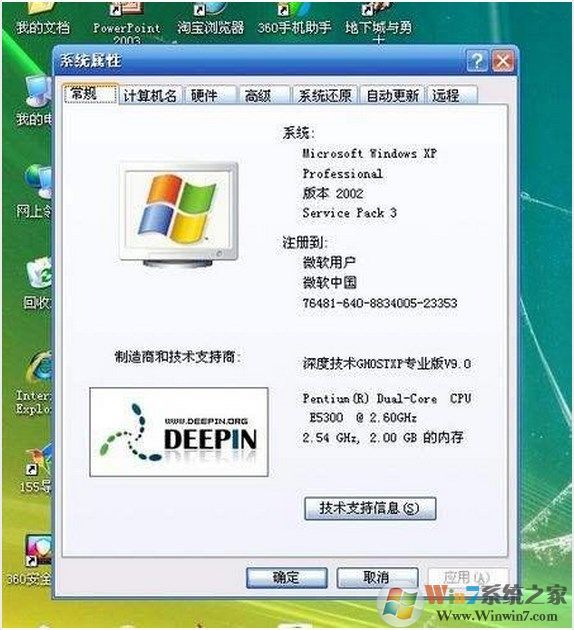
在网上逛了很久,有些热心网友要我把它升级改造一下。因为这台电脑太老了,实在是升级没有意义了。加之电脑卖废品只给我50元,有点舍不得。

常常听说旧电脑可以做软路由,那么我就试试吧!
我们要准备的工具包括:
能使用的旧电脑一台、两块网卡、
海蜘蛛软件
UltraISO
步骤
把旧电脑重新安装一下系统,在百度上搜索一下“海蜘蛛官网”进入下载中心。在这里我推荐下载“X86路由系统下载专区”里面的U盘安装包下载。
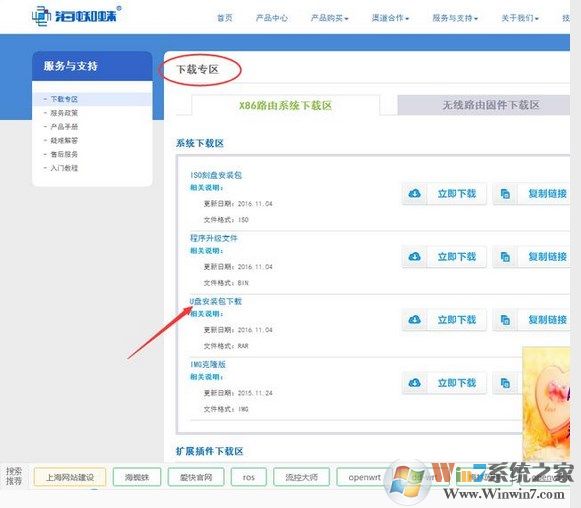
下载并运行UltraISO,选择下载过的海蜘蛛文件,选择“启动--写入磁盘镜像”

做好以后,启动U盘。启动旧电脑,选择U盘启动,会看到下面的界面。
选择“1.安装海蜘蛛路由系统”

提示初始化磁盘输入Y,按回车确认。
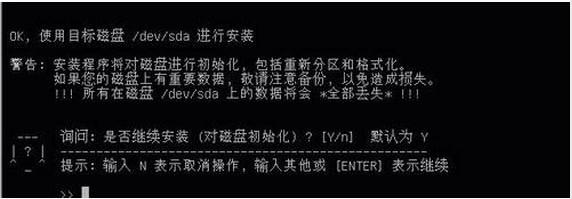
选择1按回车
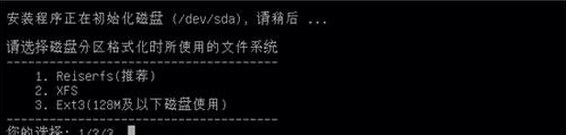
选择内核,根据电脑的cpu型号来,我选择2。

局域网借口设置,安装系统以后会弹出这个页面。根据网络来配置就可以了。
IP地址是以后路由器的IP地址,一般是192.16.1.1,如果防止恶意登录,可以设置成192.168.1.108,自己记住。
子网掩码直接输255.255.255.0
然后提示重启,按 回车 直接重启
重启之后的界面如下,现在已经安装完毕



把旧电脑接入网络,实用其他电脑调试。
打开浏览器输入:192.168.1.108:880,输入用户名和密码:admin。
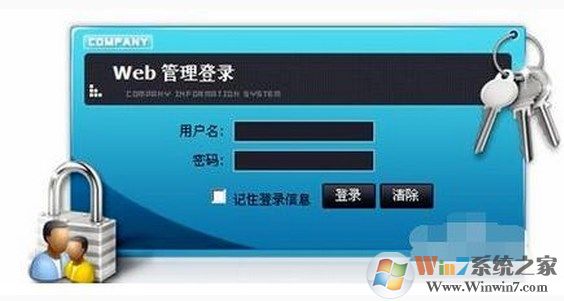
选择左边的网络设置-广域网
选择上网方式并输入上网信息,再保存
在选择左边的局域网,设置好参数,保存设置,此时打开浏览器可以测试一下能不能上网了。

旧电脑变废为宝,不要把旧电脑扔给了收废品的。太不划算了。用电脑做路由,即使带机量超过100台,可以随心所欲控制网络。